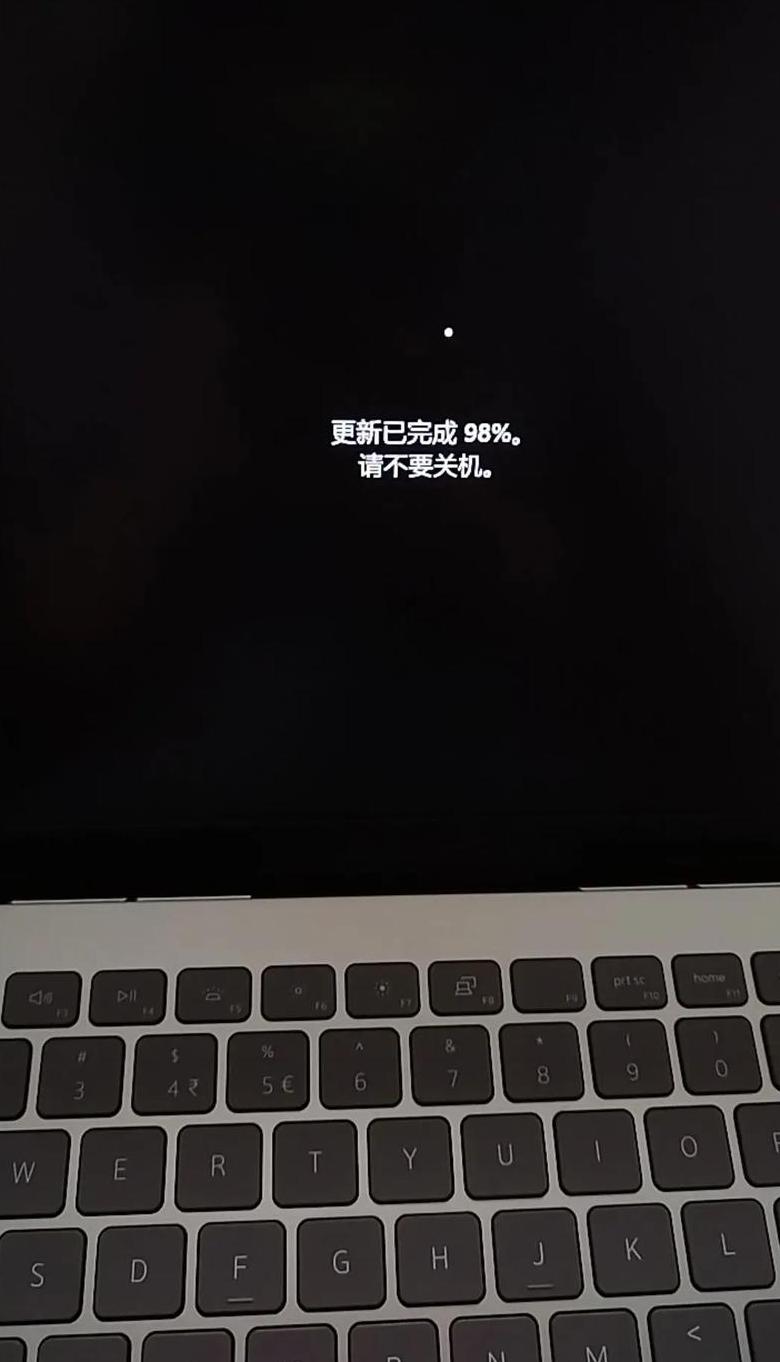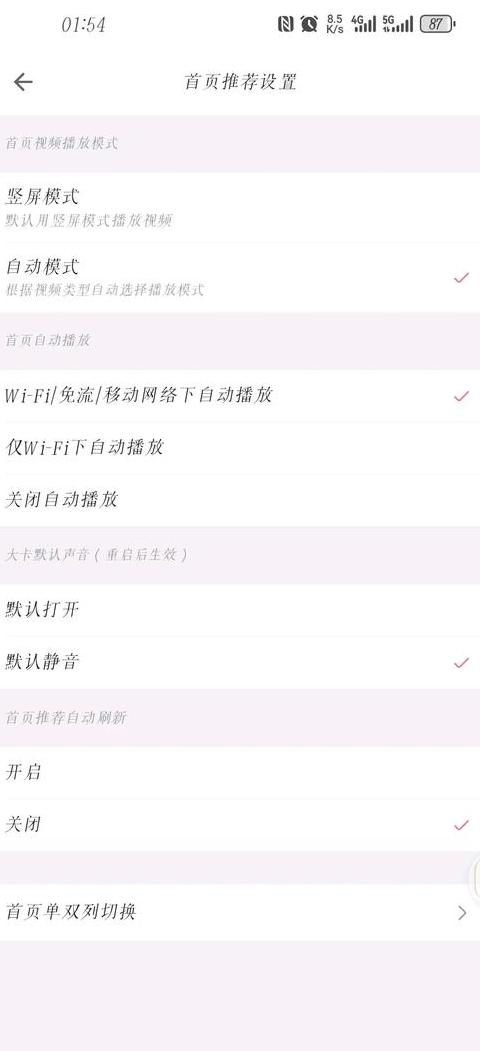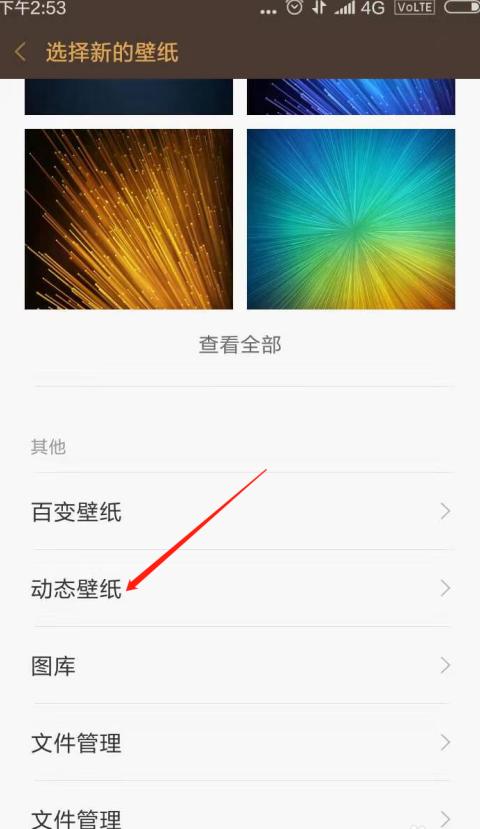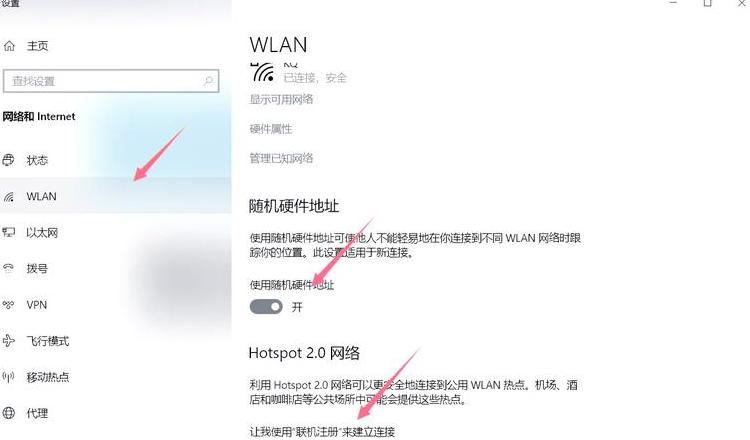电脑总是息屏改了没用 我的电脑总是自动息屏怎么解决
如果电脑老是自动黑屏,可以试试这几个方法:第一,改改电源选项。
想让显示器不自动关,就点开桌面右键的“个性化”,进到“屏幕保护程序”,再点“更改电源设置”。
选你现在用的电源方案,点“更改计划设置”,把“关闭显示器”那项改成“从不”。
同样的,把“让电脑自动休眠”也改成“从不”,这样就不会突然睡过去了。
第二,调慢屏幕保护启动的速度。
在桌面右键选“个性化”,找到“锁屏界面”,在最下面点“屏幕保护程序设置”。
把“等待”时间拉到超级长,比如9 9 9 9 分钟,这样屏保就不容易启动了,也就不会自动黑屏了。
这些方法应该能解决大部分自动息屏的问题。
要是还不好使,可能得看看有没有别的设置搞错了,或者软件冲突了,可以考虑更新下显卡驱动,甚至重装一下。
电脑老是自动息屏怎么办啊?
电脑之所以会频繁自动关闭屏幕,往往是因为系统内置的电源管理功能所致。当系统长时间未接收到用户互动,便会自动切断显示器的供电。
幸运的是,这一问题可以通过调整屏幕关闭的定时设置来轻松解决。
以下是调整方法:
1 . 打开开始菜单,点击进入“控制面板”。
2 . 在控制面板中,选择并点击“电源选项”。
3 . 在弹出的“电源选项”窗口中,寻找并点击“设置关闭显示器的时间”。
4 . 在编辑计划窗口中,您将看到两个关闭显示器的选项:一个针对电池供电,另一个针对连接电源的情况。
您可以根据个人偏好设置不同的关闭时间。
5 . 如需恢复到默认设置,请点击“还原此计划的默认设置”。
通过以上操作,您可以随心所欲地调整电脑的自动关闭屏幕时间,从而避免因系统自动关闭屏幕而造成的困扰。
电脑屏幕每隔一段时间就会息屏,设置屏幕不关闭也不管用?
遭遇电脑屏幕自动关闭的烦恼?这里有个小窍门帮你搞定!在日常操作中,我们常常发现,短时间离开后,电脑屏幕已经悄无声息地进入了休眠。尽管你在Windows 1 0的“电源和睡眠”设置中已经对关闭显示器和休眠选项做了调整,但问题有时依然存在。
别着急,今天我来教大家一招,让你的屏幕随时待命,不管你离开多久。
首先,用快捷键调整系统设置:按下Win+R键打开运行窗口,输入“regedit”进入注册表编辑器,这是深入系统底层解决问题的通道。
找到以下路径:Computer\HKEY_LOCAL_MACHINE\SYSTEM\CurrentControlSet\Control\Power\PowerSettings\2 3 8 C9 FA8 -0AAD-4 1 ED-8 3 F4 -9 7 BE2 4 2 C8 F2 0\7 bc4 a2 f9 -d8 fc-4 4 6 9 -b07 b-3 3 eb7 8 5 aaca0。
在此路径下,将Attributes项的值改为2 ,并保存更改。
其次,调整高级电源设置:返回控制面板,点击“电源选项”>“更改计划设置”>“更改高级电源设置”。
在这里,你可以根据不同场景进行个性化设置,比如调整唤醒时的屏幕亮度、无线网络连接状态等,确保屏幕在你离开时不会自行关闭。
现在,你的电脑屏幕应该能够保持亮起了。
经过以上步骤,你的电脑屏幕应该能够按照你的设置保持亮屏状态,即便你短暂离开也不必担心屏幕会黑屏。
如有其他疑问或更好的解决方案,欢迎在评论区留言交流。
——你的电脑屏幕守护者